Sorok és oszlopok hozzáadása a Microsoft Excel -hez

- 2014
- 184
- Bodnár András Martin
A Microsoft Excel -t elsősorban a táblázatokkal való kényelmes munka érdekében hozták létre. Komplex, nagy táblák létrehozásakor nagyon nehéz előre meghatározni a vonalak és oszlopok pontos számát. Ezért szükség lehet hozzáadni azokat a táblázat kialakulása után. Sok felhasználó, miután hibát követett el, hatalmas időt tölt el, mindent újra létrehozva, egyszerűen azért, mert nem tudják, hogyan kell helyesen ártalmatlanítani az épített Excel eszközöket, vagy nem is tudnak létezésükről. Ebben a cikkben kitaláljuk, hogyan lehet beilleszteni egy sort vagy oszlopot az Excelbe a meglévő vonalak vagy oszlopok között. Kezdjük! Megy!

A legtöbb esetben a felhasználók a létrehozás után szerkesztik az asztalt
Ha hozzá kell adnia egy oszlopot a másik kettő között, nyissa meg a "Home" fület és a "Cellblokk" az eszköztáron a "Beillesztés" gombon. A megnyitott menüben kattintson a "Oszlopok beszúrása a lapra" pontra. Ezután kattintson a jobb egérkulcsra az oszlop első címsorán. A megjelenő listában válassza a "Beszúrás" lehetőséget. Kész!

Ha nem egy oszlopot, hanem kettőt egyszerre kellett hozzáadnia, akkor ezt hasonló módon hajtják végre, akkor csak egy címet, hanem kettőt kell kiosztania.
A két létező vonal hozzáadásához ki kell emelni a nonszensz cellák területét. Akkor minden megtörténik, mint az előző esetben. Lépjen a "Home" fülre, és kattintson a "Beszúrás" gombra, a megnyitott listában, válassza a "Vonókat helyezze be a lapra".
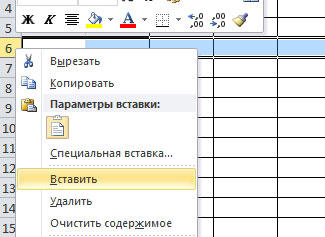
Van egy alternatív módszer, amely a szükséges sorok címsorának kiadásából áll, jelezve a tartományt. Ezután használja a fent említett betétfüggvényt.
Felhívjuk figyelmét, hogy új vonalakat adnak hozzá az Ön által megjegyzett. Vegye figyelembe ezt a szabályt, amikor az asztalnál dolgozik. A Microsoft Excel eszköztáron található speciális gombok helyett a Ctrl, a Shift Keys, a +üzemeltetheti a szükséges területet, hogy először válassza ki a szükséges területet. Ez segít elkerülni a felesleges "kattintásokat", és lehetővé teszi a munka enyhén felgyorsítását.
A felesleges vonalak vagy oszlopok eltávolításához jelölje meg a nem rétegű cellák tartományát, majd a "Home" lapon kattintson a "Törlés" gombra, és válassza ki az oszlopok eltávolításának vagy a sorok eltávolításának megfelelő pontot, amely megfelel. Használhatja a CTRL+kulcskombinációt is, miután korábban megjegyezte a kívánt területet, hogy időt takarítson meg.

Mint láthatja, itt nincs semmi bonyolult. Miután foglalkozott ezekkel a kérdésekkel, sokkal hatékonyabban dolgozhat bármilyen méretű táblával. Írja be a megjegyzéseket, ha segített a cikkben meghatározott anyagnak, és tedd fel a kérdéssel kapcsolatos kérdéseket.
- « A karakterek gyors és hatékony keresése és cseréje az Excel programban
- A bekezdések és sorok közötti távolság megváltoztatása a szövegszerkesztő szóban »

